当您拥有一部新手机时,这是一个美妙的时刻。随着越来越多的用户转向使用Android手机,如何传输应用程序数据的问题总是会带来麻烦,尤其是对于那些从iPhone转向Android的用户。
要知道,将应用程序数据(例如 WhatsApp 消息)从 iPhone 传输到 Android 仍然是一个棘手的问题。但是,您可以按照以下指南将 WhatsApp 消息从 iPhone 传输到 Android 。
此外,还包含有关将 WhatsApp 消息从 Android 传输到 iPhone 的额外提示。
WhatsApp Transfer是一款在 iOS 和 Android 之间传输 WhatsApp 数据的专业软件。凭借全面的社交应用数据管理功能,您还可以使用它将 WhatsApp 消息备份到电脑、将 WhatsApp 备份恢复到 Android/iPhone、轻松备份 iOS 上的 LINE/Viber/Kik/微信聊天记录。
该软件支持iOS 9至iOS 12的iPhone/iPad,以及Android 2至Android 9的Android手机。您可以在iPhone XR/XS/X Max/8/7/6、三星、LG、华为、HTC、小米、摩托罗拉、索尼、OPPO、OnePlus 等。
因此,如果您有很多 WhatsApp 消息需要从 iPhone 传输到 Android,那么使用 WhatsApp Transfer 只需单击一下即可进行切换,这是一种简单快捷的方法。
单击一次即可将 WhatsApp 消息从 iPhone 转移到 Android 的步骤:
步骤 1. 启动程序并在主屏幕工具包上选择“恢复社交应用程序”。然后通过 USB 数据线将 iPhone 连接到电脑。

步骤 2. 单击“WhatsApp”选项卡,然后选择“传输 WhatsApp 消息”。然后使用 USB 数据线将 Android 手机连接到计算机。

步骤 3. 程序将检测您的设备。完成后,您可以看到如下界面。确保您的 iPhone 位于左侧,Android 位于右侧。您可以点击“翻转”来交换他们的位置。然后点击“传输”。

步骤 4. 现有的 WhatsApp 聊天记录将覆盖您的 Android 手机上。请阅读提示并单击“是”以确认此操作。

步骤5.之后,传输过程将自动开始。完成后,您可以看到如下界面。现在您可以断开手机连接并检查 Android 手机上的 WhatsApp 消息和附件。

请注意,在传输过程完成之前,请勿断开 Android 手机的连接。之后,您可以发现 iPhone 上的 WhatsApp 消息现在已在您的 Android 设备上。
你可能需要:
【快速传输】如何有效地将照片从iPhone传输到Android?
将 WhatsApp 消息从 iPhone 传输到 Android 的一个简单方法是在 iPhone 上备份 WhatsApp,然后卸载该应用程序,然后在 Android 手机上再次下载。将会弹出一个提示窗口,要求您恢复 Android 手机上的 WhatsApp 数据,否则,您将永远无法恢复备份的 WhatsApp 文件。只需选择“恢复”即可完成工作。
看看它怎么运作:
步骤 1. 在您的 iPhone 上运行 WhatsApp。
步骤 2. 单击“设置”>“聊天”>“聊天备份”>“立即备份”进行手动备份,开始将聊天记录备份到 iCloud。

步骤 3. 备份过程完成后,您可以从 iPhone 中卸载 WhatsApp,然后 从 Google Play 商店将其下载到您的 Android 手机上。
步骤 4. 在 Android 手机上安装并运行 WhatsApp。请使用与您在 iPhone 上使用的相同的 WhatsApp 帐户。
步骤 5. 弹出窗口会要求您恢复 WhatsApp 数据,只需点击“恢复”即可完成将 WhatsApp 消息从 iPhone 转移到 Android。
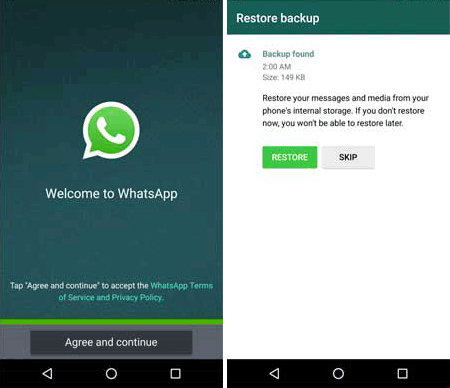
WhatsApp 的一项功能允许您通过电子邮件将聊天内容从 iPhone 转移到 Android。它也很容易导航,但请注意,通过这种方式,您只能在 Android 手机上查看这些聊天记录。它不支持您将这些旧对话与 Android 设备上的 WhatsApp 同步。
要通过电子邮件聊天传输 WhatsApp 消息,您需要执行以下操作:
步骤 1. 在您的 iPhone 上运行 WhatsApp。
步骤2. 请前往「设定」>「聊天设定」>「聊天记录」>「邮件聊天」。选择您想要通过电子邮件发送到 Android 手机的 WhatsApp 聊天记录。
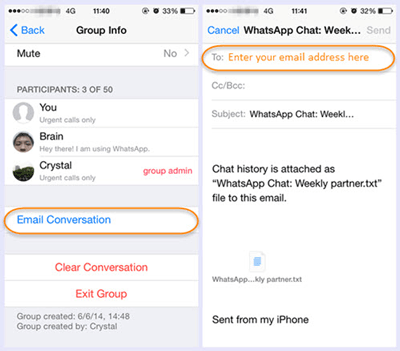
步骤 3. 传输过程将需要一段时间,具体取决于您的互联网连接和文件大小。您可以根据需要在此步骤中选择“无媒体”或“附加媒体”。然后,输入您的电子邮件地址并发送。

步骤4.登录Android上的电子邮件,您可以找到您刚刚发送的电子邮件并查看WhatsApp消息。
进一步阅读:
通过 4 种有效可靠的方法将 WhatsApp 聊天导出为 PDF
这种方式涉及两个工具 - iBackup Viewer 和WazzapMigrator 。此外,请确保您的计算机上安装了 iTunes。请注意,WazzapMigrator 是 Google Play 上的付费应用程序,如果您不打算付费,可以使用上述第 2 部分和第 3 部分中提到的方式。
步骤 1. 使用 iTunes 备份您的 iPhone。请启动 iTunes 并通过 USB 线将您的 iPhone 连接到电脑。然后,请选择您的设备并转到“摘要”,单击“立即备份”。请不要在此步骤中勾选加密备份选项。

步骤 2. 使用 iBackup Viewer 将 WhatsApp 备份文件提取到您的计算机。请在您的计算机上安装并运行iBackup Viewer,选择您的设备并从文件列表中找到名为WhatsApp.Share的文件并将其导出。如果您想传输附件,请从 WhatsApp 文件夹中选择媒体文件夹并将其导出。
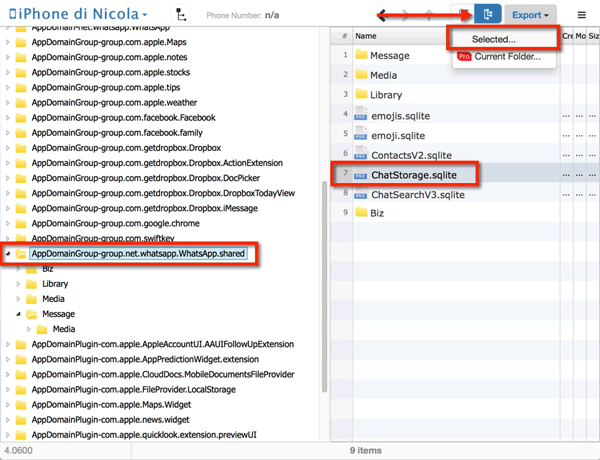
步骤 3. 将您的 Android 手机连接到电脑,请将 WhatsApp.Share 和媒体文件夹(如果需要)发送到 Android 设备上的“下载”文件夹。
步骤 4. 从 Google Play 商店下载 WazzapMigrator 应用程序并将其安装在您的 Android 手机上。
步骤5.运行应用程序并转到“选择iPhone存档”以选择要传输的消息。该过程将自动启动。将这些档案转换到 WhatsApp/ Databases 文件夹后,您可以轻松完成数据传输。
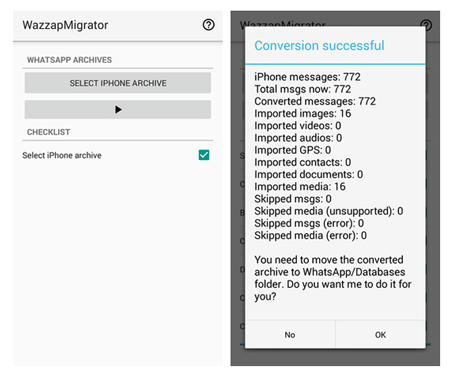
另请参阅:这份综合指南将向您展示如何修复 WhatsApp 无法正常备份数据的问题。如果需要的话,检查一下。
如果您想将 WhatsApp 消息从 Android 传输到 iPhone, Android WhatsApp Data Transfer是一款适合您的专业软件。
此应用程序可以将 WhatsApp 及其附件、联系人、通话记录、短信、消息附件和媒体文件从您的 Android 设备传输到计算机。它也是Android数据恢复的好工具。
该程序支持Android操作系统从Android 2.3到Android 8.0的许多品牌,包括三星Galaxy S8 / S7 / Galaxy Note8,Moto Z2 Play / Moto Z,HTC U11,索尼Xperia X,LG Q8,华为P10,小米米6等在。
现在请继续看看它是如何工作的。
步骤1. 请在您的计算机上下载并安装Android WhatsApp Data Transfer ,这里有两个适用于Windows/Mac的免费试用版,您应该根据您的计算机操作系统选择一个。
步骤 2. 运行程序并通过 USB 线将 Android 手机连接到计算机。

步骤3、根据界面提示开启USB调试。该程序将提供有关如何在 Android 手机上启用 USB 调试的简单指南。

步骤4.一旦检测到您的设备,程序将自动扫描您的Android手机,您可以看到如下所示的界面。请选择“WhatsApp”和“WhatsApp 附件”> 单击“下一步”预览所选数据。

步骤5.请选择文件并检查您要传输的详细项目,然后单击“恢复”将它们从Android手机提取到您的计算机。

剩下的事情就是将您的 WhatsApp 消息和附件上传到 iCloud 并将它们同步到您的 iPhone。
现在您已经了解了将 Whatsapp 消息从 iPhone 传输到 Android 的四种有用方法,每种方法都有自己的优点和缺点。我强烈推荐 Whatsapp Transfer 工具,您可以选择最适合您的一款。
相关文章:
[已修复] 如何从 Samsung Galaxy 恢复 WhatsApp 数据
通过 3 种解决方案巧妙地将 WhatsApp 从三星备份到 iPhone [有效]
如何将短信从 Android 传输到 Android(2 种方法)
如何在 Android 手机上访问 iCloud [提供 3 种解决方案]
版权所有 © samsung-messages-backup.com 保留所有权利。